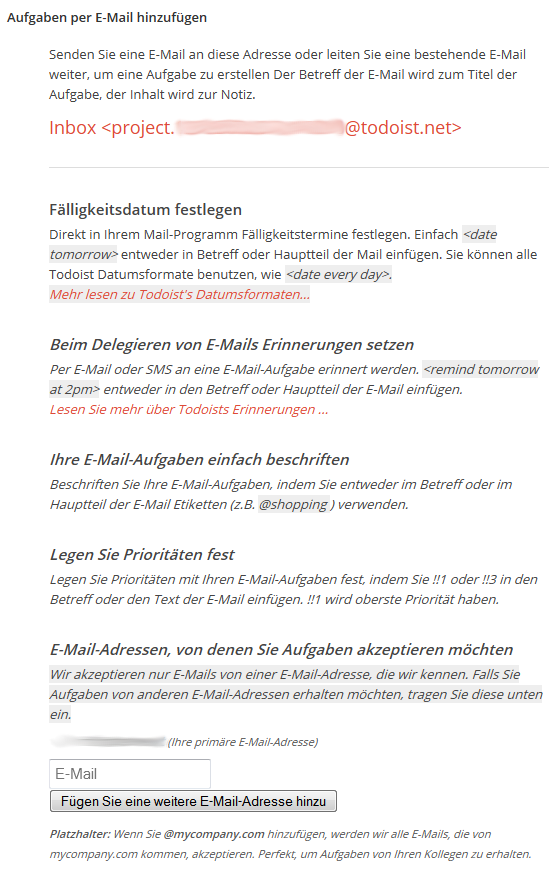Ganz früher bestand eine Homepage, bestanden Webseiten allgemein im wesentlichen aus HTML-Dokumenten. Auf dem Weg zum Web 2.0 kamen zunächst CGI-Scripts für bestimmte Anwendungen auf; insbesondere aber mit der Verbreitung von PHP wurden Webseiten deutlich interaktiver. Blogs, Gästebücher, Kontaktformulare wären anders auch kaum vorstellbar. Nicht immer aber ist Interaktivität wirklich erforderlich. Manche eigentlich statische Seite wird nur deshalb dynamisch via PHP - oder auf vergleichbare Weise - erzeugt, weil es so bequem ist, die Erstellung einer Navigation und der Grundstruktur der Seiten zu automatisieren und Änderungen nur an einer Stelle vornehmen zu müssen. Das kann durch Installation eines CMS - oder eines dafür “zweckentfremdeten” Blogs oder Wikis - erfolgen; man kann auch wie ich schlicht die bisherigen HTML-Dokumente durch PHP-Scripts ersetzen, die im wesentlichen nichts anderes tun als vorgefertigte Funktionen für die Generierung des Seitengerüsts und der Navigation aufzurufen und ansonsten praktisch nur aus HTML bestehen. Meistens wäre es aber eigentlich gar nicht erforderlich, die Webseiten für jeden Aufruf neu zu generieren, weil sie sich nicht oder doch nur selten ändern. Ausreichend wäre es vielmehr, die Erstellung der an und für sich statischen Seiten aus Vorlagen - Templates - zu automatisieren und dabei ggf. auch automatisch die nötige Navigation zu erstellen.
Das leisten - in verschiedensten Variationen - static site generators, also Scripts oder Programmpakete, die man mit Schablonen (Templates) und Inhalten füttert und die daraus - ergänzt um eigene Programmschnipsel - die fertige Website erstellen. Vorteilhaft daran ist, dass die Webpräsenz im wesentlichen aus statischen HTML-Seiten bestehen kann, nur dort durch Scripts ergänzt, wo das auch tatsächlich für Interaktivität notwendig ist. Auf dem Webserver wird die Last deutlich verringert, weil nicht für jeden Seitenaufruf ein PHP-Interpreter gestartet werden muss; auch bestehen weniger Angriffsmöglichkeiten, weil kein ausführbarer Code mehr “live” auf dem Webserver laufen muss. Eine gewisse Interaktivität lässt sich auch durch tägliche, halbtägliche oder sogar stündliche Neuerzeugung der Webseiten erreichen; das macht für ein Forum oder auch ein Blog mit Kommentaren sicher wenig Sinn, aber wenn “nur” ein RSS-Feed oder die aktuellsten Tweets eingeblendet werden sollen, reicht das oft aus. Zudem lassen sich bspw. Kommentare auch durch externe Systeme wie Disqus vermittels Javascript einbinden.
Das Angebot an solchen Generatoren ist - wie bei Blogs, Wikis, CMS, Bugtrackern usw. - einigermaßen unüberschaubar geworden, wie man einer beliebigen Liste von Static Site Generators entnehmen kann. Gute Erfahrungen habe ich mit nanoc gemacht, mit dem auch der CCCS seine Website generiert; Jekyll wird bspw. bei GitHub genutzt, um dort Webseiten - direkt aus Git heraus - zu generieren. Der einzige Nachteil bei beiden ist ggf., dass sie in Ruby geschrieben sind und daher eigene Scripts und Erweiterungen sinnvollerweise ebenfalls in dieser Sprache zu halten sind. 
Das Grundprinzip ist bei allen Generatoren immer dasselbe: Es wird ein Grundgerüst für die Seiten in Form eines oder mehrerer Templates aufgebaut, gerne in HTML 5 und “responsive”, die dabei Platzhalter oder sogar entsprechend fortgeschrittenere Funktionen enthalten. Das Design erfolgt über CSS, wobei auch CSS-Präprozessoren wie LESS oder SASS zur Anwendung kommen können. Die einzelnen Webseiten schließlich können als HTML-Dokumente, aber besser noch in einfacheren Auszeichnungssprachen wie MarkDown, Textile, Asciidoc usw. angelegt werden. Dann gibt es in der Regel noch eine Konfigurationsdatei, aus der sich ergibt, wie die einzelnen Bausteine - Templates, CSS, Seiteninhalte - “bearbeitet” und zusammengefügt werden sollen. Aus diesen Anweisungen und Bausteinen generiert der Site Generator dann statische HTML-Dokumente (oder auch PHP-Scripts, oder Dokumente, die Javascript enthalten, oder …). In der Regel sind dabei eine Vielzahl von Filtern zur Interpretation von Markdown, LESS und Co. bereits enthalten; die eigenen Seiten und Designs lassen sich daher quasi aus einem Baukasten zusammensetzen, zumal als Basis für das Grundgerüst der Seiten auf Systeme wie Bootstrap oder HTML5 Boilerplate zurückgegriffen werden kann, die eigene Schriftarten, Icons und/oder Javascript direkt mitbringen oder zumindest entsprechende Anregungen enthalten. Mit verhältnismäßig wenig Aufwand lassen sich so die eigenen Inhalte hübsch, technisch modern und auf den verschiedensten Geräten vom Smartphone über das Tablet bis zum Laptop oder großen Desktopbildschirm ansehnlich darstellen.
Wenn man möchte, kann man auch die Quelldokumente in einem Versionsverwaltungssystem wie Git verwalten und bei jeder Änderung daraus automatisch eine neue Version der Webseiten erzeugen. Auf diese Weise ist ein Blogbeitrag, aber auch eine neue Seite der eigenen Homepage schnell in Markdown geschrieben, mit einem Vorspann - mit den notwendigen Informationen wie Titel, Autor, Erstellungsdatum, Typ pp., bspw. in YAML - versehen und im Git-Repository gespeichert; daraus erzeugt dann der Generator automatisch die neue Seite und passt - gleichfalls automatisch - alle davon betroffenen anderen Seiten (Inhaltsverzeichnis/Sitemap, Navigation, RSS-Feed, …) an und erzeugt sie, soweit nötig, neu.
Ich finde das sehr praktisch für alle Anwendungsfälle, die keine “Webapplikation” darstellen, sondern im wesentlichen statische Inhalte enthalten, die sich nicht minütlich oder stündlich, sondern eher täglich, wöchentlich oder auch nur alle Jubeljahre einmal ändern. Durchaus lässt sich aber auch ein Blog so betreiben, wenn man denn die interaktiven Elemente wie Kommentare pp. “outsourced”, bspw. an Anbieter wie Disqus. Mit ausreichend Zeit - ja, genau da liegt der Knackpunkt …  - plane ich, zumindest einige der von mir betreuten Webseiten in der Zukunft entsprechend umzustellen.
- plane ich, zumindest einige der von mir betreuten Webseiten in der Zukunft entsprechend umzustellen.